超簡単修理屋さんおすすめiCloudバックアップ方法
修理屋さんで設定してない人は居ないといっても過言ではない”iCloudへのバックアップ”を設定する事を超簡単ですのでおすすめ致します。
これをやっているだけで本体がバキボキ大爆発状態になってしまったとしてもApple IDとパスワードさえ覚えていれば前日の夜までの状態に戻すことができます。
Apple IDとパスワードを忘れない
・メモをして絶対に捨てない場所に保管
(本体に貼り付けたりは絶対にしないで下さい🙅🏻)
iCloudへのバックアップ何故おすすめなのか
修理屋さんも人間ですので月一でパソコンに繋いでバックアップをとったり、必要な写真などをHDDなどに保管したりするのはとっても面倒臭いです。
前もって設定さえしていれば簡単な3つの作業のみで毎日バックアップを取ってくれるため大変おすすめできる1番簡単なバックアップ方法だと断言出来るレベルですので1番おすすめさせていただけるバックアップ方法かと思います。
・WiFiに繋ぐ
・充電器に差す(純正を推奨しています。)
・寝る
たったのこれだけなのじゃ、、、
面倒くさがりさん。最初の設定だけ時間をくださいな。その後は家のWiFiに繋いで充電器にさして充電しながら寝るだけなのじゃ、、たまらん。
※ただし、iCloudの容量は月5GBまでは無料なのですが、今回おすすめのバックアップ方法ですと月50GB/130円かかりますのでご注意ください。
iCloudの容量を50GBに増やす。
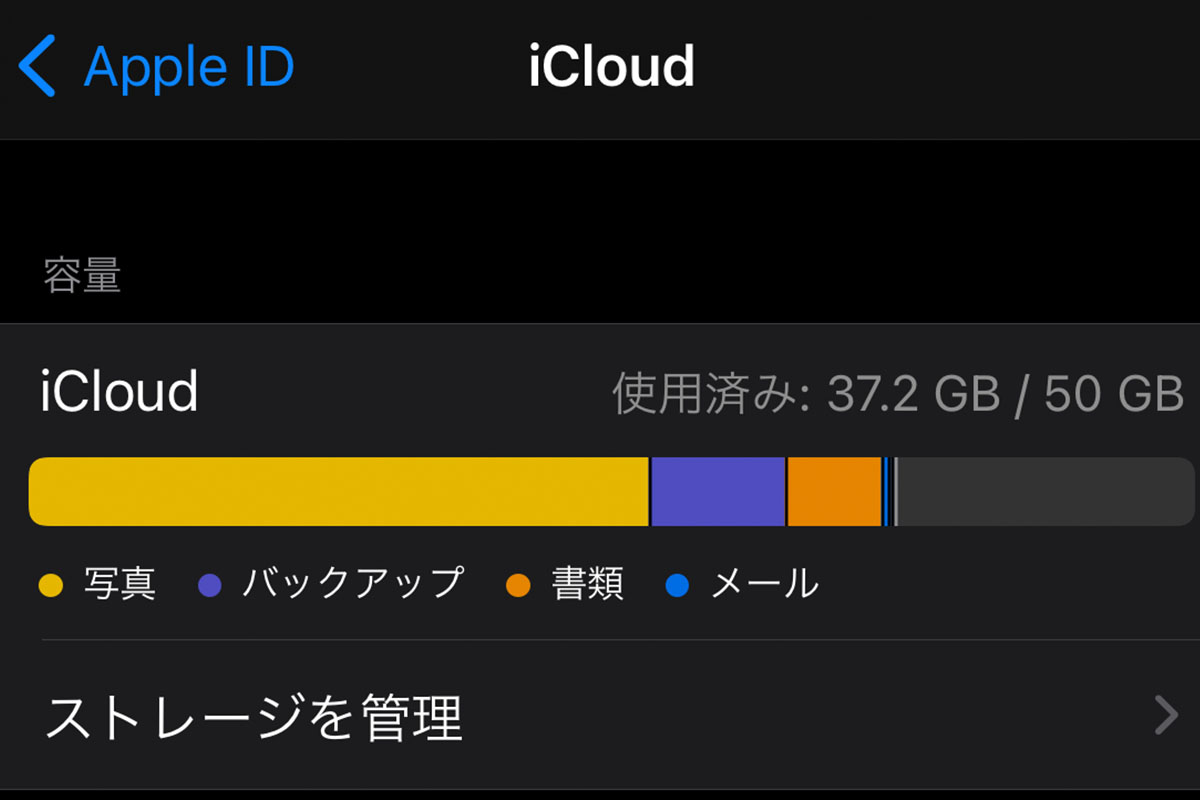
スタッフちゃんはiPhoneの容量が256GBでガンガン写真も動画も撮る使い方ですがiCloudの容量は月々130円の50GBを購入し37.2GB使用している状態です。他にもiPad Air 4とMacBook Air 2014 1TBなどを使用して同期していますが先程の容量ですんでいますのである程度使っているよレベルの方は月々130円の50GBの容量で全然大丈夫かと思います👌🏻✨
iCloud 容量 月々の金額
50GB 130円
200GB 400円
2TB 1300円
200GBからのプランではファミリー共有(5つのアカウントとiCloudを共有できるプラン)がありますので御家族の方はそちらでみんなで容量(ストレージ)を一緒に使うなどが良いかなと思います。
ファミリー共有がなんだとかiCloudをもっと詳しくという方はAppleの公式サイトなどで検索したり心斎橋のAppleなどの路面店に予約していくともっと詳しく説明してもらえるかと思います。
iCloudのバックアップは何に役立つのか
iCloudでバックアップを設定しバックアップを常にとっておくと突然の故障などの場合で画面をタッチできない電源がつかないなど携帯を新しくする前にうっかりバックアップを手動でパソコンなどにとっていなかった、、という場合にめちゃくちゃ役立ちます。
ただし、最初に申し上げました通りここまでコツコツと設定してApple IDとパスワードを忘れてしまっていてはなんの意味もない辛い状況になりますので設定する前に自分がApple IDとパスワードを忘れていないかなど確認することが絶対条件です。
全部壊れてしまってどうしようもない状態になってしまったとしても、紛失盗難などで本体がなくなってしまったとしても保証や中古などで新しいiPhoneを手に入れてサクサクと設定を進めていくとiPhoneを新しく設定などのズラっとした一覧の中にiCloudから復元という文字があるかと思いますのでそちらをクリックすると少し時間はかかりますが今まで使っていたアプリや昨夜までの写真などがグングンと復元されます。
iCloudが5GBなどだと電話帳とか写真が何年前とかまでしかないとかそんな事もありますので130円を惜しまず50GBに設定しておくのがおすすめでございます。
iCloud 容量増やし方やり方
iCloudを増やすには
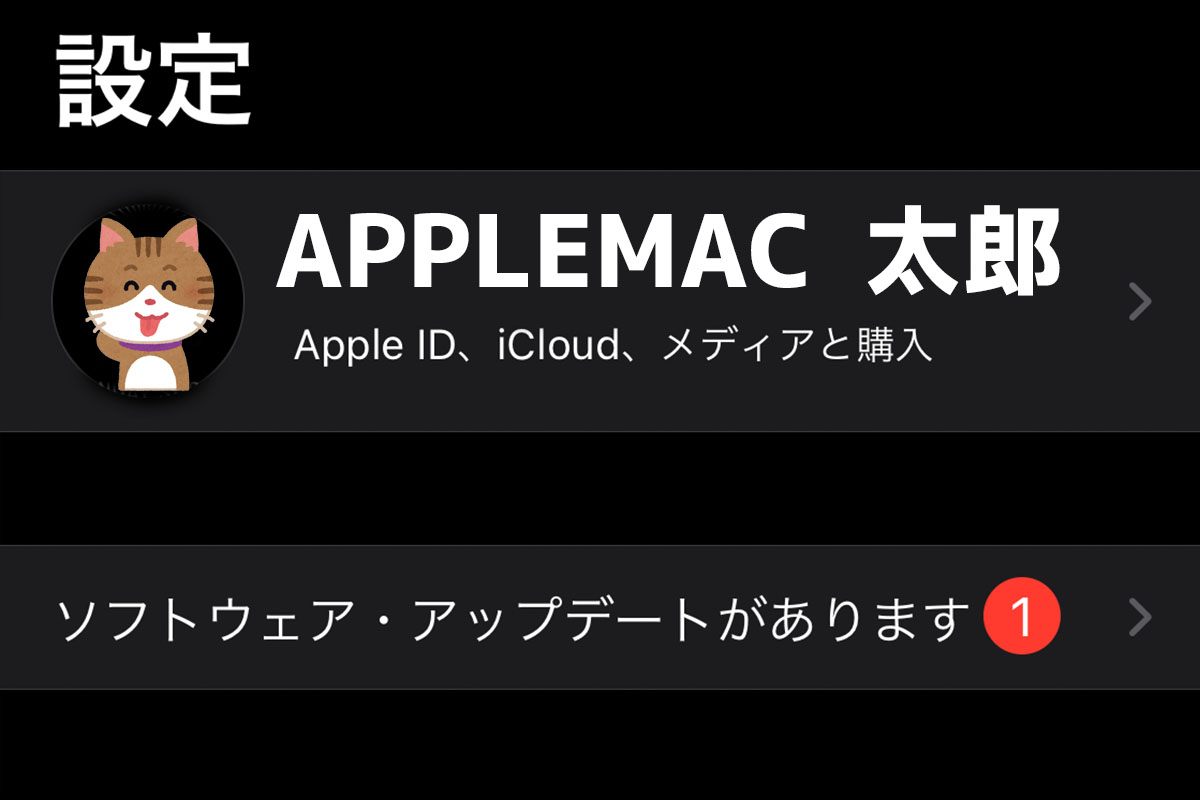
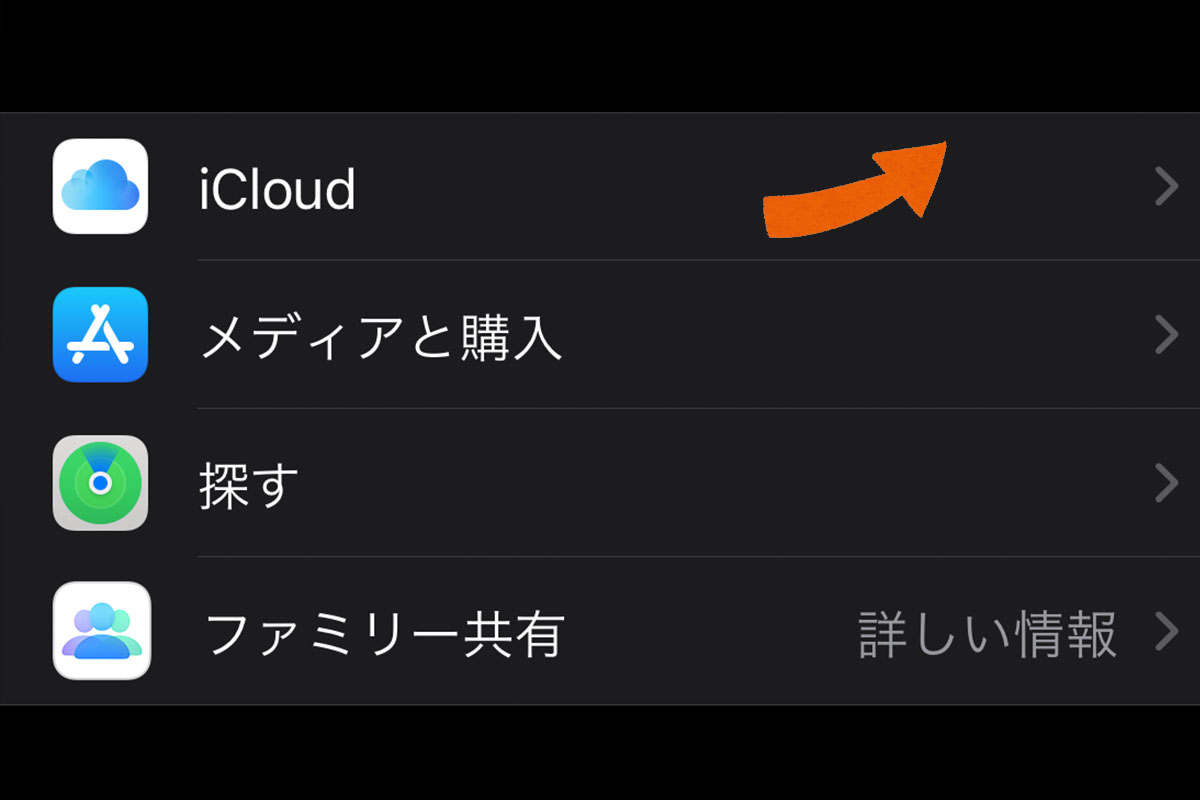
・設定から1番上のアイコンと自分の設定した名前のところタップします。
・iCloudをタップ
・容量の欄にあるストレージを管理をタップ
・そこからご希望の容量をタップしてクレジットカードなど表示された必要な情報にそって間違わないようにゆっくり作業していくだけでございます。
面倒臭いけどこれが終わったらあとちょっとです。
iCloud自動でバックアップ設定方法
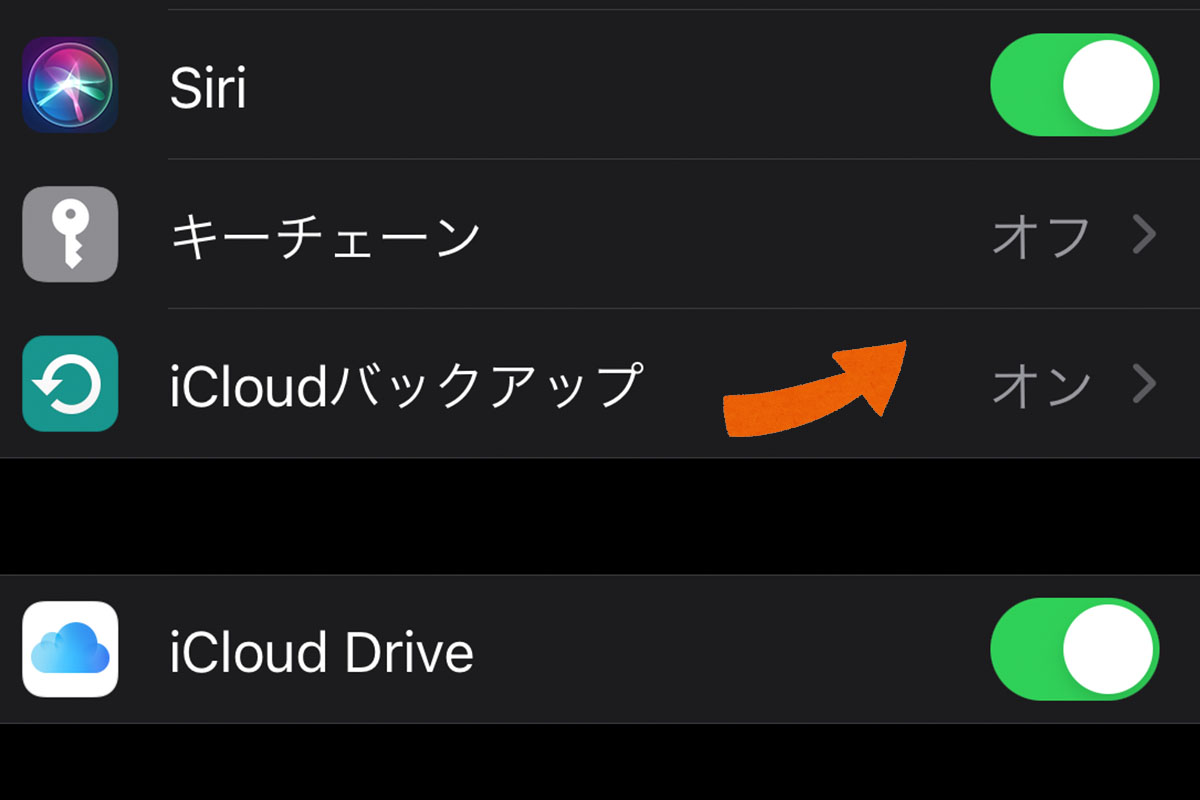
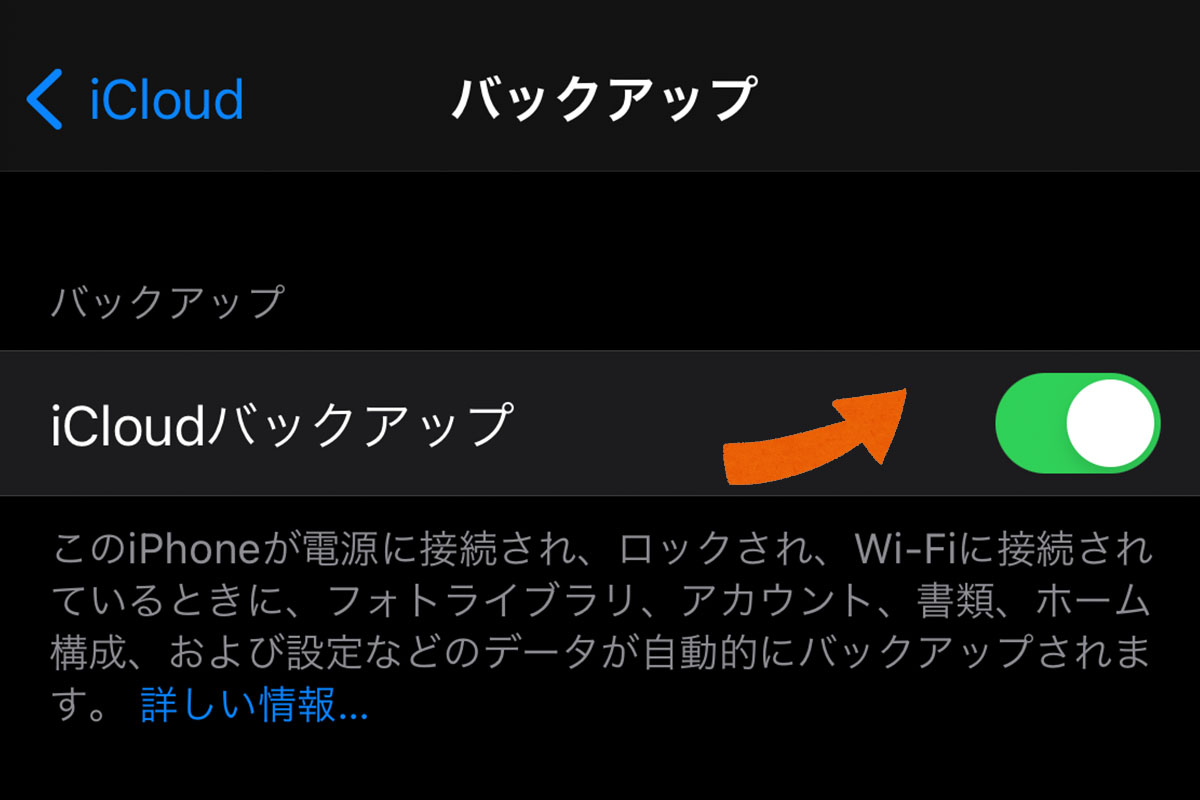
iCloudを自動でバックアップする設定にしておくのを忘れている人多数です。これをやっておくだけで先程お伝えしたWiFiに繋ぐ、充電器に差す、寝るの3ステップでバックアップが毎日とれますのであと少し頑張ってついてきてください。
まず先程と同じように
・設定
・1番上のアイコンと設定した名前のところをタップ
・iCloudをタップ
・少し下の方へスクロールするとiCloudをバックアップがあるのでそちらをタップ
・するとiCloudをタップの文字の横にタップすると緑色に変わるバーがありますのでタップしてください。
この5つの動きをするだけでこれからWiFiに繋いで充電器に差して寝ているだけで毎日バックアップをとってくれるようになります。
合わせてLINEトークバックアップ方法などで検索し、LINEも同じようにトークを毎日バックアップとってくれるように設定しておくとよいですよ💯
またLINEのトークのバックアップ編も近日ブログにしておきたいと思いますのでお楽しみに✨
読んだけど意味がわからん
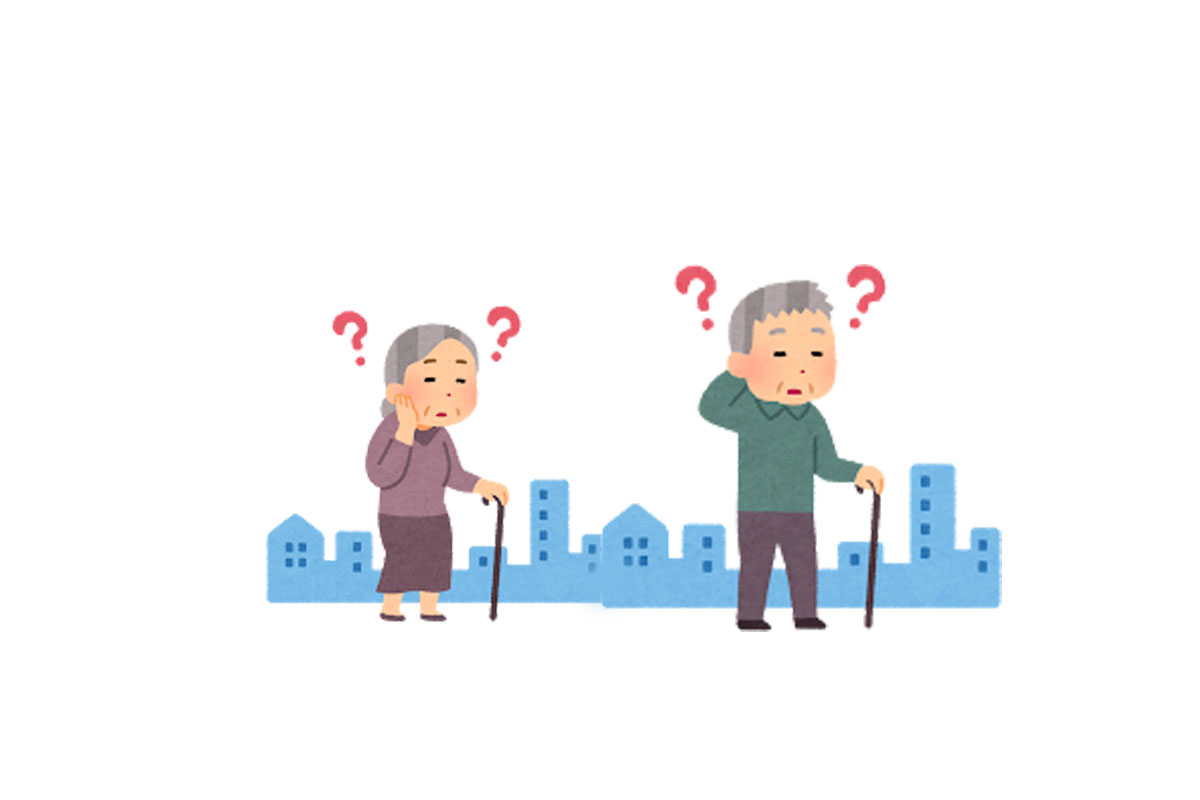
でも、バックアップが取りたいんじゃ!という方がいらっしゃいましたら予約制にはなりますが1時間以内で4400円などでiCloudのバックアップの設定とLINEのトークのバックアップの設定をサクサクお手伝いいたしますのでご要望の方は以下のLINEトークやお問い合わせフォームからお願い致します👼☀️きっと大型携帯屋さんより堅苦しくなくフラットに楽に会話して分かりやすく説明しながら設定できることかと思いますのでいつでもお気軽にお問い合わせご相談くださいませ。(iPhone,iPad,MacBook,iMac,Windowsなど各種バックアップ代行致しますのでお気軽にお問い合わせ下さい。)
コメント ( 0 )
トラックバックは利用できません。










この記事へのコメントはありません。